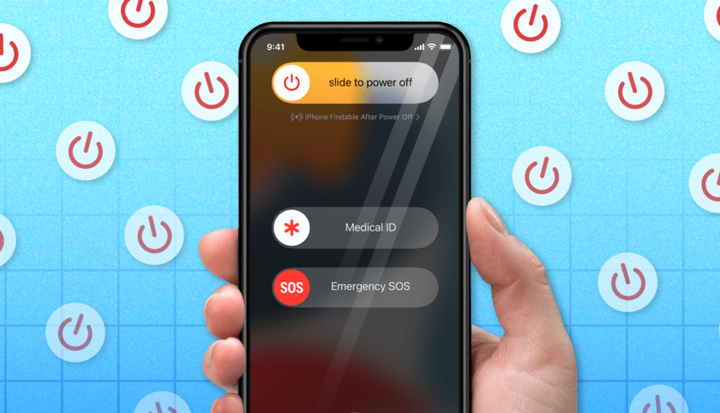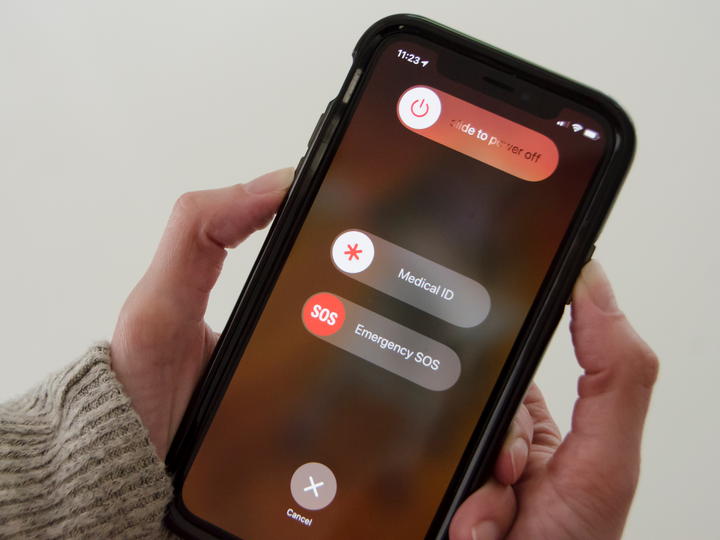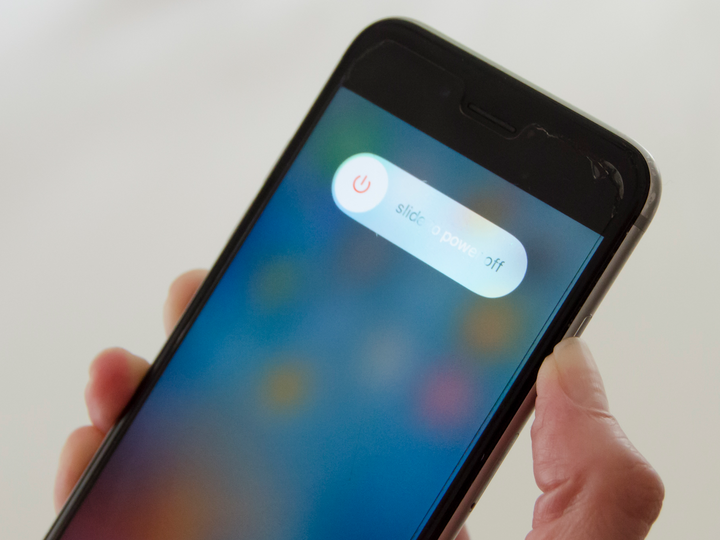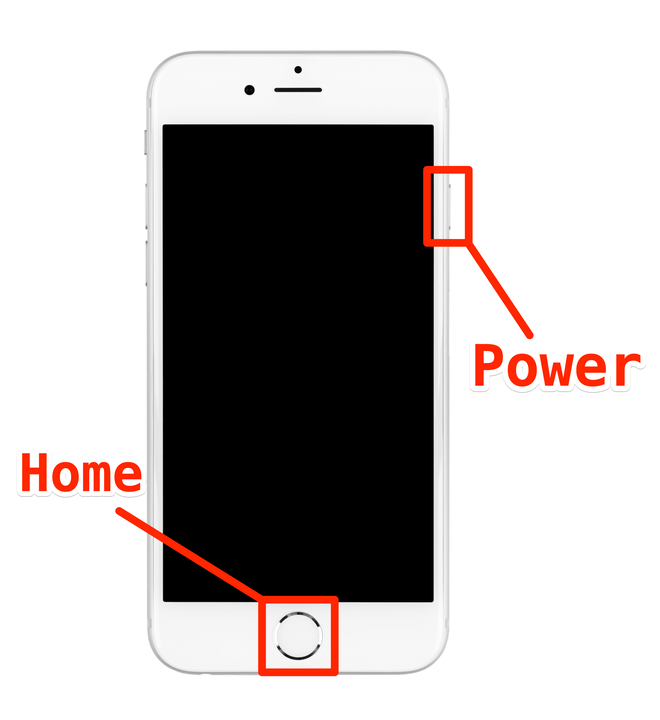Jak ponownie uruchomić i wymusić ponowne uruchomienie dowolnego modelu iPhone’a?
- Aby ponownie uruchomić iPhone'a, naciśnij i przytrzymaj przyciski zasilania i głośności, aż na ekranie pojawi się suwak.
- Jeśli ponowne uruchomienie nie działa, możesz wyzwolić „wymuszenie ponownego uruchomienia", naciskając przycisk zwiększania głośności, zmniejszania głośności, a następnie zasilania.
- W ostateczności możesz naprawić prawie każdą usterkę, resetując iPhone'a.
To może zabrzmieć jak żart, ale to prawda: większość problemów technicznych możesz rozwiązać, wyłączając i ponownie włączając urządzenie.
Jeśli napotkasz dziwną usterkę na iPhonie — może dźwięk nie będzie działał, aplikacje będą się zawieszać lub nie możesz nawiązywać połączeń — pierwszym krokiem powinno być szybkie ponowne uruchomienie. Spowoduje to odświeżenie oprogramowania na iPhonie i prawdopodobnie naprawi wszystko, co poszło nie tak.
A jeśli Twój iPhone jest tak zabugowany, że nie możesz go nawet ponownie uruchomić, wymuszone ponowne uruchomienie działa równie dobrze. Ta metoda „zmusza” iPhone'a do wyłączenia, nawet jeśli jest zamrożony.
Oto, jak ponownie uruchomić lub wymusić ponowne uruchomienie dowolnego iPhone'a — i co zrobić, jeśli ponowne uruchomienie nie rozwiąże problemu.
Jak ponownie uruchomić iPhone'a
Dokładne kroki ponownego uruchomienia iPhone'a będą zależeć od posiadanego modelu. Jeśli nie masz pewności, który model iPhone'a posiadasz, zapoznaj się z naszym artykułem o tym, jak zidentyfikować iPhone'a.
Jeśli masz iPhone'a X, iPhone'a 11, iPhone'a 12 lub iPhone'a 13
1 Naciśnij i przytrzymaj jednocześnie przycisk zasilania i jeden z przycisków głośności.
2 Gdy u góry ekranu pojawi się suwak oznaczony jako slajd do wyłączenia, przeciągnij go w prawo.
Uruchom ponownie nowsze iPhone'y, przytrzymując przycisk zasilania i głośności…
Dave Johnson/Insider
3 Poczekaj chwilę, aż iPhone całkowicie się wyłączy, a ekran stanie się czarny.
4 Naciśnij i przytrzymaj przycisk zasilania, aż pojawi się logo Apple.
Jeśli masz iPhone'a SE, iPhone'a 8 lub starszego
1 Naciśnij i przytrzymaj przycisk zasilania.
2 Gdy u góry ekranu pojawi się slajd do wyłączenia, przeciągnij go w prawo.
Przycisk zasilania znajduje się z boku iPhone'a.
Dave Johnson/Insider
3 Poczekaj, aż iPhone całkowicie się wyłączy, a ekran stanie się czarny.
4 Naciskaj przycisk zasilania, aż pojawi się logo Apple.
Jak wymusić ponowne uruchomienie iPhone'a?
Gdy Twój iPhone się zawiesza, może nawet nie być w stanie wyświetlić suwaka mocy. W takim przypadku musisz „zmusić” iPhone'a do ponownego uruchomienia.
Nie martw się — to w ogóle nie zaszkodzi Twojemu iPhone'owi. Uważaj tylko, że jeśli pracowałeś nad projektem, prawdopodobnie usunie to wszelkie niezapisane dane.
Ponownie kroki zmienią się w zależności od posiadanego iPhone'a.
Jeśli masz iPhone'a 8, iPhone'a SE (2. i 3. generacji), iPhone'a X, iPhone'a 11, iPhone'a 12 lub iPhone'a 13
1 Naciśnij i zwolnij przycisk zwiększania głośności, a następnie naciśnij i zwolnij przycisk zmniejszania głośności.
2 Naciśnij i przytrzymaj przycisk zasilania.
3 Przytrzymaj przycisk zasilania, aż pojawi się logo Apple.
Jeśli masz iPhone'a 7
1 Naciśnij i przytrzymaj przycisk zasilania i przycisk zmniejszania głośności.
2 Przytrzymaj przyciski, aż pojawi się logo Apple.
Jeśli masz iPhone'a SE (1. generacji), iPhone'a 6 lub starszego
1 Naciśnij i przytrzymaj przycisk zasilania i przycisk ekranu głównego.
Przycisk zasilania będzie znajdować się na górze lub z boku iPhone'a.
2 Przytrzymaj oba przyciski, aż pojawi się logo Apple.
Jak zresetować iPhone'a
Jeśli ponownie uruchomiłeś i wymusiłeś ponowne uruchomienie iPhone'a, ale nadal nie działa, istnieje głębszy problem. Niektóre pliki lub fragmenty oprogramowania mogą być uszkodzone, co oznacza, że zawsze będą powodować problemy.
Najlepszą szansą na rozwiązanie tych problemów jest przywrócenie iPhone'a do ustawień fabrycznych. Przywrócenie ustawień fabrycznych spowoduje usunięcie wszystkich danych z iPhone'a i przywrócenie go do stanu, w jakim był po raz pierwszy kupiony, tak jakby właśnie opuścił fabrykę. Może to brzmieć ekstremalnie, ale jest to fantastyczny sposób na naprawienie prawie każdego problemu z oprogramowaniem.
Aby uzyskać szczegółowe informacje o tym, jak zresetować iPhone'a — i jak uniknąć utraty najważniejszych danych w trakcie tego procesu — zapoznaj się z naszym dedykowanym artykułem na ten temat.